Améliore l'autonomie de ton smartphone Android
L'autonomie... voilà un des plus gros défaut de nos smartphones préférés, quelle que soit la marque ou le système embarqué. Quand ton vieux Nokia 3310 tenait plusieurs jours sans problème, tu râles tous les jours aujourd'hui après le petit indicateur de batterie se vidant à vue d'oeil.
Même s'il n'existe pas de solution miracle, à part se trimballer plusieurs batteries (ou smartphone !) sur soi, voici quelques astuces pour améliorer quelque peu l'autonomie de ton Android préféré.
Il faut déjà rappeler que tu peux en savoir un peu plus sur l'utilisation actuelle de ta batterie : va dans Paramètres / A propos du téléphone / Batterie / Utilisation de la batterie. S'affiche comme par magie en pourcentage les éléments qui consomment le plus. Il va falloir s'occuper de leur cas à présent.
L'écran
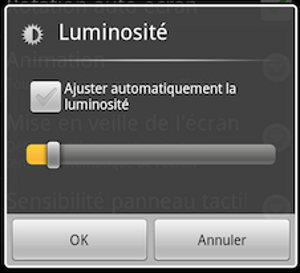 Les écrans des mobiles modernes sont de plus en plus grands, de plus en plus lumineux... pour le plaisir de nos yeux et notre confort d'utilisation, malheureusement incompatible avec une utilisation prolongée en totale mobilité. Tu peux déjà commencer par adapter la luminosité, dans Paramètres / Sons et Affichage / Luminosité. Tu peux choisir de laisser ton smartphone l'ajuster automatiquement en fonction de l'éclairage ambiant, mais tu peux aussi préférer la régler manuellement pour choisir un bon compromis entre le confort d'utilisation et l'autonomie. Pose le widget de contrôle de l'alimentation sur ton bureau pour ne pas avoir à fouiller dans les menus le jour où tu souhaites modifier ton réglage par défaut, et le tour est joué !
Les écrans des mobiles modernes sont de plus en plus grands, de plus en plus lumineux... pour le plaisir de nos yeux et notre confort d'utilisation, malheureusement incompatible avec une utilisation prolongée en totale mobilité. Tu peux déjà commencer par adapter la luminosité, dans Paramètres / Sons et Affichage / Luminosité. Tu peux choisir de laisser ton smartphone l'ajuster automatiquement en fonction de l'éclairage ambiant, mais tu peux aussi préférer la régler manuellement pour choisir un bon compromis entre le confort d'utilisation et l'autonomie. Pose le widget de contrôle de l'alimentation sur ton bureau pour ne pas avoir à fouiller dans les menus le jour où tu souhaites modifier ton réglage par défaut, et le tour est joué !
Tu peux aussi diminuer le délai de mise en veille de l'écran : par défaut réglé à 1 minute, n'hésite pas à passer cette valeur à 30 voir 15 secondes. Cela se passe dans Paramètres / Sons et Affichage / Mise en veille de l'écran.
Données mobiles
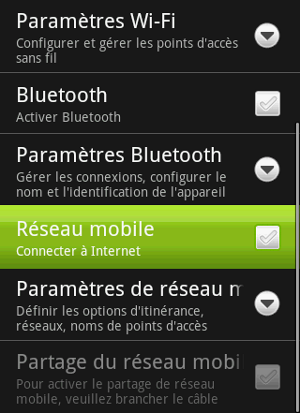 Plus la réception est mauvaise, plus ton téléphone va consommer de batterie pour réussir à se connecter au réseau. Et évidemment si tu utilises à fond le réseau 3G, la batterie se videra bien plus vite qu'en simple connexion. D'où l'idée de n'activer la connexion de données que lorsque c'est vraiment nécessaire. Pour téléphoner, écrire un SMS ou un petit mail, une simple connexion EDGE sera suffisante. Tu peux connecter / déconnecter simplement en passant par la case Paramètres / Sans fil et réseaux / Réseau mobile.
Plus la réception est mauvaise, plus ton téléphone va consommer de batterie pour réussir à se connecter au réseau. Et évidemment si tu utilises à fond le réseau 3G, la batterie se videra bien plus vite qu'en simple connexion. D'où l'idée de n'activer la connexion de données que lorsque c'est vraiment nécessaire. Pour téléphoner, écrire un SMS ou un petit mail, une simple connexion EDGE sera suffisante. Tu peux connecter / déconnecter simplement en passant par la case Paramètres / Sans fil et réseaux / Réseau mobile.
Des applications comme APNDroid et Quick Settings te permettent de gérer tout ça au doigt et à l'oeil.
Wi-Fi
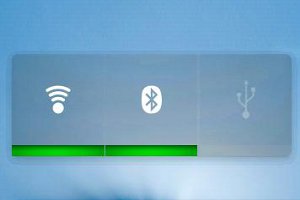 Utilises au maximum le Wi-Fi lorsqu'un réseau est disponible à proximité ! Cela coupera automatiquement ta connexion de données, ce qui est bien meilleur pour ta batterie. Mais attention cependant, si tu n'es pas dans une zone couverte et que le Wi-Fi est activé, ton appareil va sans cesse rechercher un réseau et augmenter ta consommation d'énergie. Coupe donc le Wi-Fi lorsque c'est inutile. Là encore, un petit widget sur le bureau pour se simplifier la vie est fort appréciable.
Utilises au maximum le Wi-Fi lorsqu'un réseau est disponible à proximité ! Cela coupera automatiquement ta connexion de données, ce qui est bien meilleur pour ta batterie. Mais attention cependant, si tu n'es pas dans une zone couverte et que le Wi-Fi est activé, ton appareil va sans cesse rechercher un réseau et augmenter ta consommation d'énergie. Coupe donc le Wi-Fi lorsque c'est inutile. Là encore, un petit widget sur le bureau pour se simplifier la vie est fort appréciable.
Bluetooth
Même remarque que pour le Wi-Fi : à couper lorsqu'il est inutilisé, et le petit Widget qui va bien pour se simplifier l'activation.
GPS
Sans doute l'un des plus gros consommateur de batterie (n'oublie pas d'investir dans un petit kit de rechargement sur allume-cigare si tu l'utilises dans la voiture). Cependant ce qui est bien fait c'est qu'il n'utilisera de la batterie que si tu l'utilises vraiment, c'est-à-dire lorsque tu fais tourner une application qui en a besoin, comme Google Maps ou un système de navigation. Attention cependant si tu as activé les options de localisation sur Facebook, Twitter..., car dans ce cas il va tourner bien plus souvent que prévu. Là encore le petit Widget sur le bureau est indispensable à mon sens.
Automatiser la gestion de ces paramètres
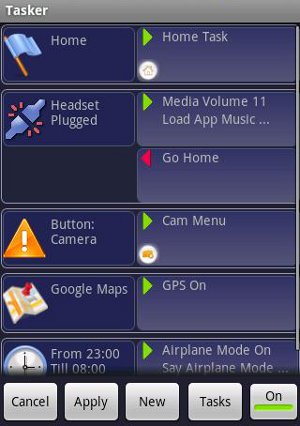 Bon c'est bien gentil tout ça, mais je passe mon temps à cliquer sur les icônes à chaque fois que je veux faire quelque chose ! Pas de panique, tu peux automatiser tout ça grâce à des applications comme Tasker, Locale, ou encore Setting Profiles. Toutes les 3 payantes, mais cela peut vraiment valoir l'investissement : tu pourras par exemple activer automatiquement le GPS dès que tu ouvres Google Maps, activer automatiquement le Bluetooth pendant tes horaires de bureau, activer le Wi-Fi dès que tu entres chez toi. Simple et pratique.
Bon c'est bien gentil tout ça, mais je passe mon temps à cliquer sur les icônes à chaque fois que je veux faire quelque chose ! Pas de panique, tu peux automatiser tout ça grâce à des applications comme Tasker, Locale, ou encore Setting Profiles. Toutes les 3 payantes, mais cela peut vraiment valoir l'investissement : tu pourras par exemple activer automatiquement le GPS dès que tu ouvres Google Maps, activer automatiquement le Bluetooth pendant tes horaires de bureau, activer le Wi-Fi dès que tu entres chez toi. Simple et pratique.
Pour aller plus loin sans se soucier du paramètrage, JuiceDefender va simplement connecter ton smartphone au réseau de données à intervalle régulier pour vérifier tes nouveaux mails, mentions sur Twitter ou autres notifications, sans laisser le réseau en permanence activé.
Si toutefois tu préfères tout gérer à la main, le Widget de Contrôle de l'alimentation mentionné précédemment est indispensable. Tu trouveras également des versions payantes améliorées sur le Market.
Vérifie les paramètres de tes applications
Certaines applications, comme celles par défaut de Facebook ou Twitter, vérifient périodiquement les éventuelles notifications à t'afficher. Est-il vraiment utile de se connecter toutes les 5 minutes pour cela ? Tu peux ajuster cette périodicité pour éviter des connexions au réseau trop fréquente. Et pourquoi ne pas carrément éteindre ces applications lorsque tu n'en a pas besoin via un bon vieux Task Killer.
Quant aux applications que tu n'utilises pas du tout, n'oublie pas de les désinstaller. En plus de libérer de la place, certaines se connectent à internet sans que tu t'en rendes compte. Et attention également aux Widgets qui s'actualisent en permanence, comme les statuts Facebook, Tweets, ou encore la météo.
Oublie le tape à l'oeil

Ok, les animations, les fonds d'écran animés, ça claque, c'est joli... mais ça consomme aussi de la ressource, donc lorsque tu veux économiser la batterie, désactive ce qui n'est pas franchement indispensable.
Attention à la chaleur
Rien ne tue plus la batterie que la chaleur. Attention donc à ne pas oublier ton smartphone dans une voiture en plein soleil, au fond d'une poche de jean, ou simplement trop exposé au soleil en été. Basique mais indispensable.
Vide les stats de ta batterie
Que les experts me corrigent si nécessaire, mais si j'ai bien tout compris comme il faut : il s'agit d'un fichier qui indique à ton téléphone la quantité de batterie restante. Seulement il est possible de temps en temps que les indications ne soient plus tout à fait exacte ; ta machine va croire qu'elle est chargée à fond alors qu'elle ne le sera par exemple qu'à 95%. Embêtant.
Si tu es un utilisateur averti et que ton Android est rooté, alors tu peux "remettre à zéro" ce fichier. Je n'entrerai pas dans le détail ici, tu trouveras plus d'infos ici (en anglais). Si ça t'intéresse vraiment dis le moi je tâcherai de tester et de te faire un petit article.
Underclock ou Undervolt ton smartphone
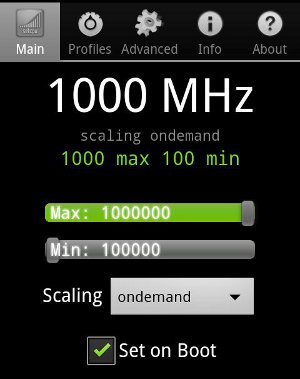
Là encore destiné aux power-users : tu peux parfaitement diminuer toi-même les performances du processeur (underclocking) pour limiter la consommation d'énergie. Et devine ? Il y a une application pour ça ! Payant et uniquement réservé aux Android rootés une fois de plus.
Tu peux également diminuer le voltage via cette application.
C'est dingue Android quand même. ![]()
Achète une seconde batterie
C'est idiot mais au final pourquoi ne pas s'équiper d'une seconde batterie ? Ou tout simplement remplacer celle d'origine par une autre de plus grande capacité ? Attention cependant à choisir le bon modèle, en provenance si possible du constructeur. Attention aux produits bon marchés ! La solution du chargeur autonome peut également être une bonne alternative.
Voilà pour ces quelques petits trucs pour profiter encore davantage de ton cher mobile. Si tu as d'autres astuces n'hésite pas à les indiquer en commentaire !
Je te laisse, il faut que j'aille recharger mon HTC. ![]()
Tu aimes ce site ?
Tu devrais lire aussi


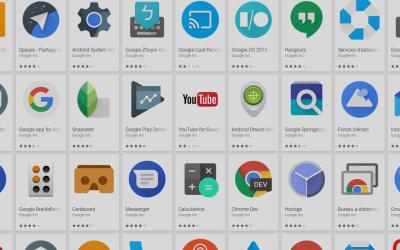
![55 infos intéressantes à propos de Google [infographie]](https://coreight.com/sites/default/files/styles/front/public/field/image/Google-infographic-header.png?itok=Vb4sTw5e)
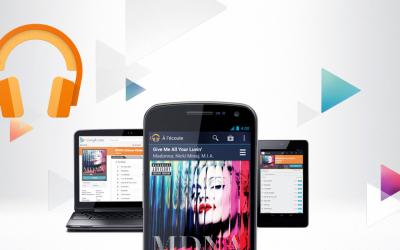
Commentaires
aalex57
28/04/2011
Permalien
Merci pour ce Tuto :)
coreight
28/04/2011
Permalien
Pas de quoi ! Je découvre ton blog par la même occasion... et hop, un nouvel abonné à ton flux RSS !
MJM
19/05/2011
Permalien
Bonjour
j'ai enfin solutionné le probleme de la batterie de mon smartphones avec une batterie experimentale à l uranium autonomie extraordinaire recharge théorique tout les 10 ANS
Malone
28/04/2011
Permalien
Merci pour cet article.
Autre solution: avoir un chargeur autonome
coreight
28/04/2011
Permalien
De rien ! J'avais oublié en effet la solution du chargeur autonome, je l'ajoute, merci !
ubuntufreak
01/05/2011
Permalien
Tutoriel très utile, encore merci. :D
coreight
01/05/2011
Permalien
Je vois qu' UbuntuFreak est tout récent lui aussi, étant utilisateur quotidien d'Ubuntu je vais le suivre avec intérêt. Bonne continuation !
Diprog
25/04/2012
Permalien
Un article intéressant comme très souvent :)
coreight
29/04/2012
Permalien
Merci !
Joris
09/07/2012
Permalien
Bonjour et merci pour tous les eclaircissement que vous avez bien voulu partager avec la communauté des internautes. Ma questions est de savoir qu'elle pourrait être selon vous la meilleurs technologie en matière d'accumulateurs d'Energie pour les smartphone. Merci
coreight
09/07/2012
Permalien
Technologie disponible actuellement ou imaginable pour le futur ?
Joris
10/07/2012
Permalien
A venir
coreight
11/07/2012
Permalien
L'idéal serait pour moi des batteries auto-rechargeables en continu, par énergie solaire, mouvement, ou un combiné des deux.
Des batteries solaires existent déjà, même si la technologie a encore des progrès à faire, quant aux mouvements je ne sais pas où cela en est en ce moment, il faudrait que je fasse des recherches.
linette
10/01/2013
Permalien
Merci beaucoup pour ces précieuses infos. C'est vraiment un très fort signe de solidarité à mon sens! Merci encore et continuez à nous informer dès que cela vous est possible.